win10删回收站 Win10如何删除桌面回收站图标
更新时间:2024-03-02 10:14:44作者:hnzkhbsb
Win10如何删除桌面回收站图标?在使用Windows 10操作系统的过程中,我们经常会发现桌面上多了一个回收站的图标,这对于一些用户来说可能会显得多余或者不方便,而且有些用户可能更倾向于使用其他的方式来管理已删除文件的恢复操作。如何在Win10中删除桌面上的回收站图标呢?下面将为大家详细介绍。
方法如下:
1.Windows10桌面上的回收站很少用到,但又占了桌面的空间。下面就来看一下如何删除回收站吧。
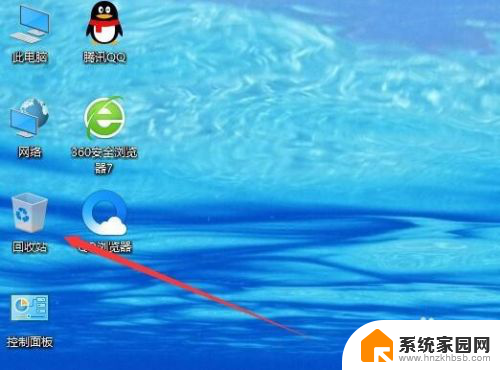
2.在Windows10桌面,右键点击桌面左下角的开始按钮。在弹出的菜单中选择“设置”菜单项。
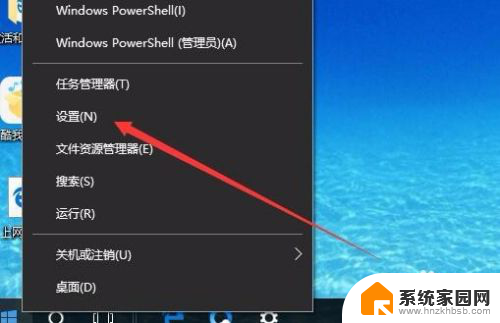
3.在打开的Windows10设置窗口中,点击“个性化”图标。
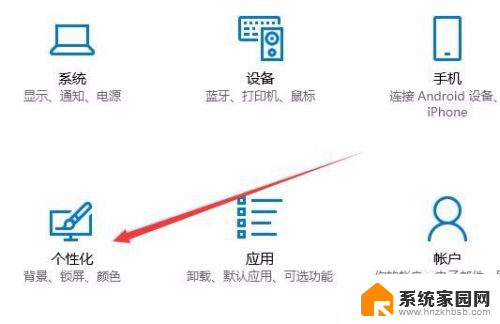
4.接着在打开的个性化设置窗口中,点击左侧边栏的“主题”菜单项。

5.在右侧的窗口中找到“桌面图标设置”快捷链接,点击该快捷链接。
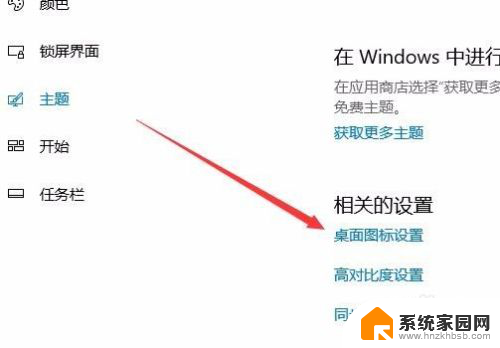
6.这时就可以打开“桌面图标设置”窗口,在窗口中取消“回收站”前面的勾选。最后点击确定按钮。
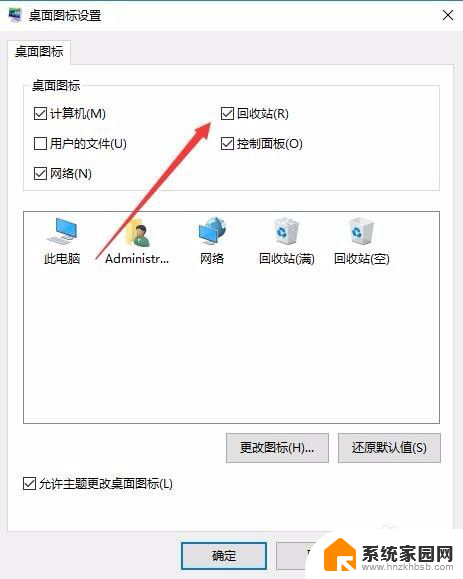
7.回到Windows10桌面,这时可以看到桌面上的回收站已隐藏了,看不到回收站的图标了。
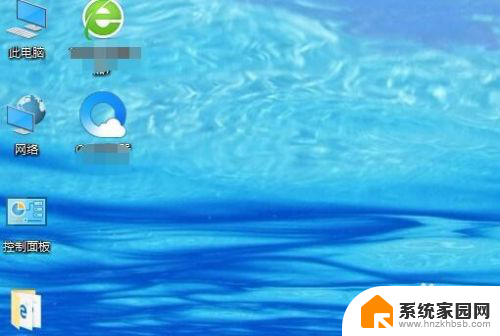
以上就是win10删除回收站的全部内容,遇到同样情况的朋友们赶紧参照小编的方法来处理吧,希望能够对大家有所帮助。
win10删回收站 Win10如何删除桌面回收站图标相关教程
- 小米回收站删除的照片怎么找回来 小米手机照片删除后怎么找回
- 苹果桌面删除的app怎么恢复 苹果桌面图标删除后怎么找回
- win11怎么去除桌面图标 Win11如何删除了解此图片图标
- b站怎么挣钱提现 B站收益提现教程
- b站专栏怎么删除 bilibili电脑版删除自己的专栏文章步骤
- 可以直接打开网页的网站 桌面如何直接打开网站
- win10为什么刷新桌面图标又回去了 Win10电脑桌面图标乱跑怎么办
- win10勾选了网络图标也不能显示到桌面 Win10桌面里的网络连接图标不见了怎么回事
- win10鼠标右键点击桌面空白处只显示删除 禁止Win10任务栏图标右键点击显示历史记录的设置
- win10删除磁贴 Win10如何退出磁贴桌面
- NVIDIA新驱动修复41个Bug!RTX 50花式黑屏、RTX 40没人管,问题得到解决
- 技嘉RTX 5060显卡采用更短小PCB设计,配备×8 PCIe金手指
- 摩根士丹利略微下调微软的增长预期,市场对微软的未来表现持谨慎态度
- win7文件夹加密软件之易捷文件夹加密软件——您的文件安全保护利器
- 耕升推出GeForce RTX 5060系列显卡:游戏加速MAX效果超强
- 英伟达对华特供版AI芯片遭遇出口管制,中国芯片制造业面临挑战
微软资讯推荐
- 1 NVIDIA新驱动修复41个Bug!RTX 50花式黑屏、RTX 40没人管,问题得到解决
- 2 win7文件夹加密软件之易捷文件夹加密软件——您的文件安全保护利器
- 3 Nvidia将在美国量产AI超级计算机,助力人工智能领域创新发展
- 4 英伟达RTX 5060系列显卡发布:性能和价格揭秘
- 5 Windows搜索神器Everything,秒杀自带搜索,快速定位文件,秒搜不必等
- 6 国产CPU竞速信创,对数码科技行业是好生意?
- 7 如何查看电脑显卡型号及性能信息的方法,详细教程揭秘
- 8 CPU厂商的新一轮较量来了!AMD、英特尔谁将称雄?
- 9 英伟达发布NVIDIA app正式版 带来统一GPU设置软件,让你轻松管理显卡设置
- 10 详细指南:如何在Windows系统中进行激活– 一步步教你激活Windows系统
win10系统推荐
系统教程推荐